Все способы:
- Исправляем ошибку с отсутствием файла orangeemu64.dll в The Sims 4
- Способ 1: Переустановка The Sims 4 с отключенной защитной ОС
- Способ 2: Самостоятельная регистрация orangeemu64.dll
- Способ 3: Инсталляция обновлений Windows
- Способ 4: Обновление драйверов видеокарты
- Способ 5: Установка или апдейт DirectX
- Способ 6: Исправление поврежденных системных файлов
- Способ 7: Отключение опции «Целостность памяти»
- Вопросы и ответы: 6
Библиотека под названием orangeemu64.dll встречается только в игре The Sims 4. Если этот файл отсутствует или был поврежден, запустить приложение не удастся, а на экране появится соответствующее уведомление. Потому пользователь сталкивается с необходимостью решения этой неполадки доступными средствами. В рамках сегодняшнего материала мы хотим разобрать каждый метод, который оказывает хоть какое-то влияние на orangeemu64.dll и может оказаться действенным в определенной ситуации.
Исправляем ошибку с отсутствием файла orangeemu64.dll в The Sims 4
Сразу хотим отметить, что проверенные источники не распространяют рассматриваемую сегодня библиотеку по неизвестным для нас причинам. Потому мы не рекомендуем скачивать этот файл с первого попавшегося сайта, а если вы и делаете это, то сначала проверьте ссылку на наличие вирусов, а потом уже сам объект. Мы упустим этот способ, поскольку не уверены в его безопасности, однако если вам удалось каким-то образом получить данную динамически подключаемую библиотеку, предлагаем ознакомиться с отдельным руководством по теме ее инсталляции (Способ 3).
Читайте также: Как установить библиотеку DLL в систему Windows
Способ 1: Переустановка The Sims 4 с отключенной защитной ОС
Как уже можно было догадаться, orangeemu64.dll не входит в стандартный набор опциональных объектов в операционной системе Windows, а оказывается на компьютере во время инсталляции The Sims 4. Поэтому первое, что попадает под подозрение — действие антивируса. Он вполне мог перенести компонент в карантин или вовсе удалить его, из-за чего возникает надобность повторной установки приложения с уже отключенной защитой. Особенно это касается тех юзеров, кто получил игру из неофициальных источников, например, используя раздачу на популярном торрент-трекере. Все необходимые инструкции по осуществлению этой задачи вы найдете далее.
Подробнее:
Удаление игр на компьютере с Windows 10
Удаление игры в Steam
Отключение антивируса
Установка игры с диска на компьютер
Перед запуском переустановленного приложения дополнительно рекомендуется добавить его в исключения защиты, если вы планируете ее активировать. Сделать это необходимо для того, чтобы при первом же сканировании orangeemu64.dll снова не попал в карантин или не был удален. На нашем сайте имеется развернутое универсальное руководство, которое поможет вам выполнить это действие.
Подробнее: Добавление программы в исключения антивируса
Способ 2: Самостоятельная регистрация orangeemu64.dll
Второй метод заключается в осуществлении повторной регистрации рассматриваемой динамически подключаемой библиотеки в системе. Иногда встроенное средство регистрации просто пропускает подобные объекты или же это вызвано определенными сбоями в самом инсталляторе игры. Ошибка провоцирует появление такой проблемы, когда по сути файл имеется на компьютере, но ОС его не видит. Исправляется эта ситуация вручную через ввод команд в консоль.
- Откройте «Пуск» и запустите «Командную строку». Вы можете сделать это абсолютно любым удобным методом, при этом главное, чтобы действие выполнялось от имени администратора.
- Введите команду
regsvr32 /u orangeemu64.dll, а затем нажмите на Enter, чтобы отменить текущую регистрацию в случае ее наличия. - Используйте команду
regsvr32 /i orangeemu64.dllдля создания новой опции регистрации.



Сразу же после активации последней команды можно смело переходить к попытке запуска The Sims 4, поскольку изменения вступят в силу моментально и не нужно создавать новую сессию в операционной системе.
Способ 3: Инсталляция обновлений Windows
Нельзя утверждать на сто процентов, однако вполне возможно, что во время своей работы orangeemu64.dll обращается к определенными системным файлам, которые были получены только в результате инсталляции свежих системных обновлений. При конфликтах с такими объектами или их отсутствии на экране отобразится уведомление о том, что рассматриваемая библиотека непредвиденно завершила свою работу. Во избежание этого рекомендуется инсталлировать последние поддерживаемые апдейты, что осуществляется буквально в пару кликов.
- Откройте «Пуск» и перейдите в «Параметры». Вместо них выберите раздел «Панель управления», если вы используете Виндовс 7.
- В открывшемся окне зайдите в «Обновление и безопасность» или в «Центр обновления Windows», что тоже зависит от версии установленной ОС.
- Осталось только нажать на кнопку «Проверить наличие обновлений», чтобы найти и инсталлировать отсутствующие на ПК обновления.
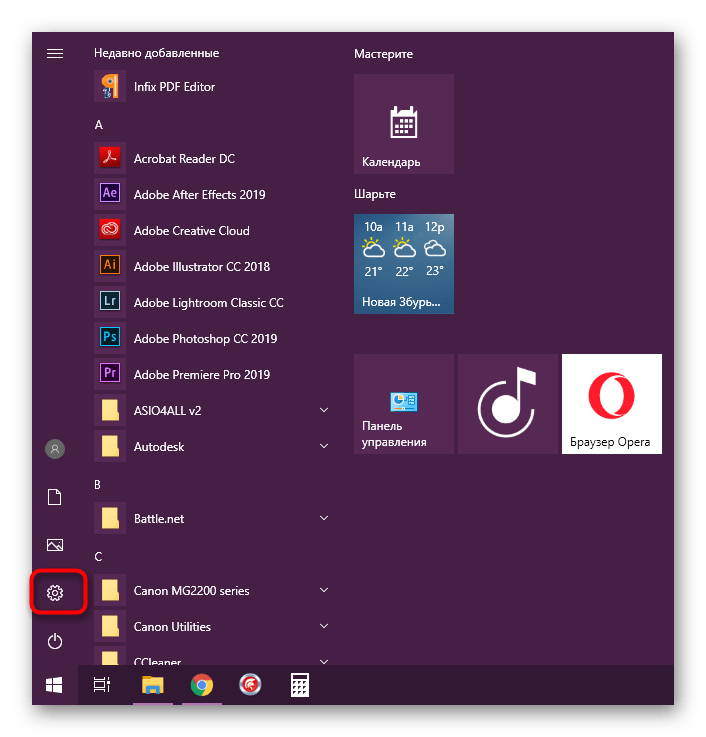
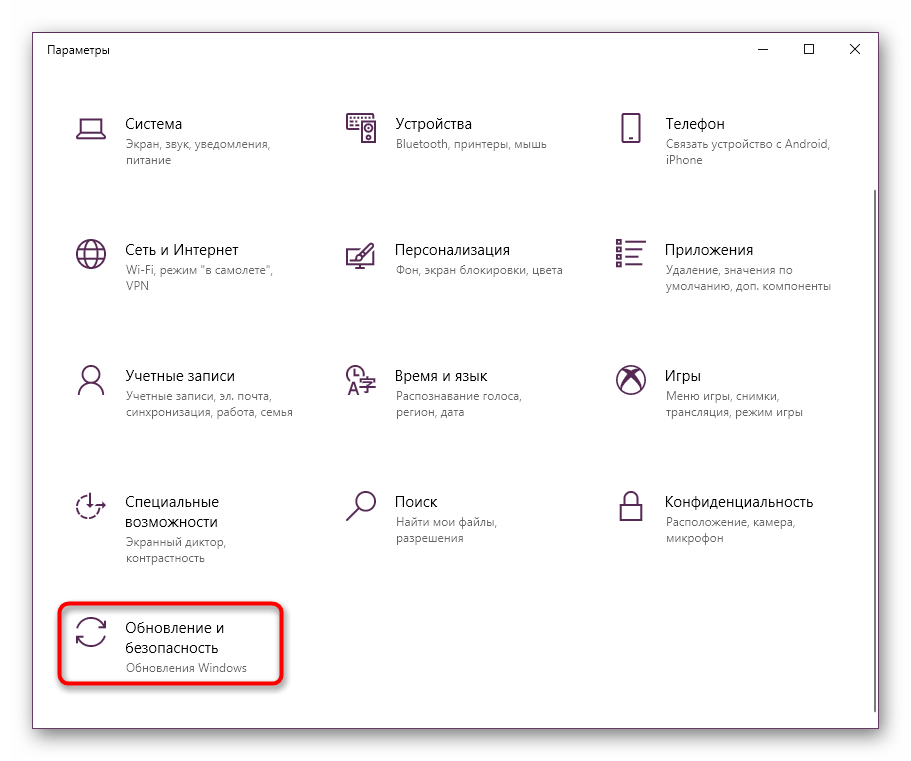
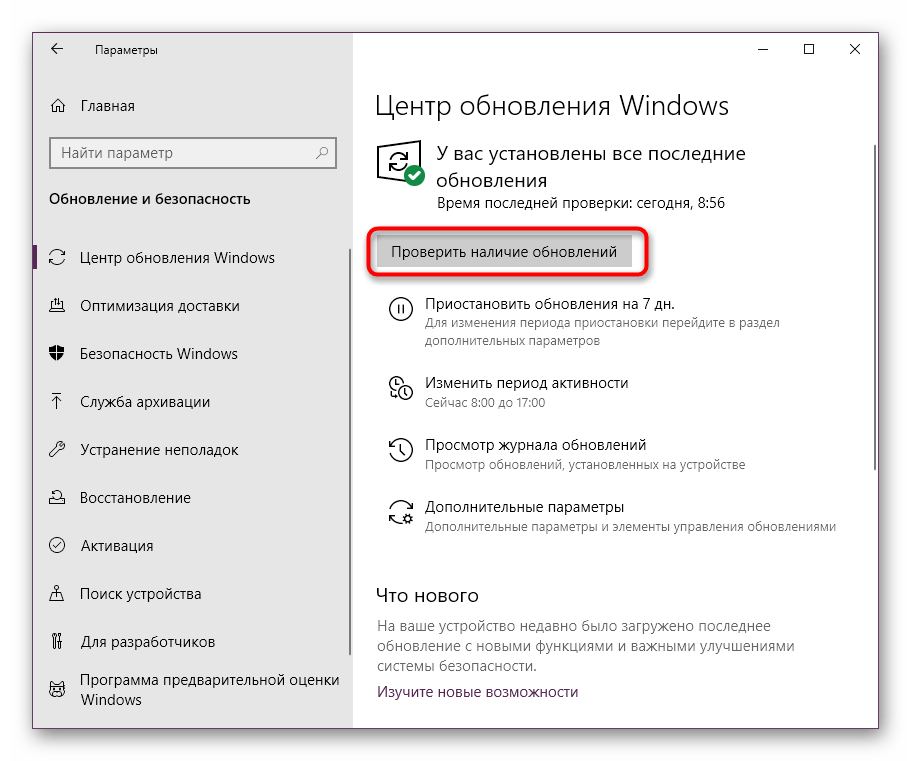
Если апдейты были обнаружены, они установятся автоматически, но для завершения всего процесса потребуется перезагрузить компьютер: это нужно для добавления новых системных файлов и применения внесенных изменений. В случае нерезультативности этого варианта переходите к следующему. Обратитесь к специальным нашим материалам, если в процессе возникли какие-то проблемы или у вас остались вопросы по данной теме.
Подробнее:
Устанавливаем обновления для Windows 10 вручную
Способ 4: Обновление драйверов видеокарты
После установки системных апдейтов обязательно следует обратиться и к программной составляющей графического адаптера, ведь orangeemu64.dll вполне может отвечать за какие-то графические опции. Здесь вам тоже необходимо проверить наличие обновлений и инсталлировать их. Эта задача выполняется разными способами, ведь файлы выкладывают на официальный сайт производителя, а помимо этого, существуют системные и сторонние средства по инсталляции ПО.
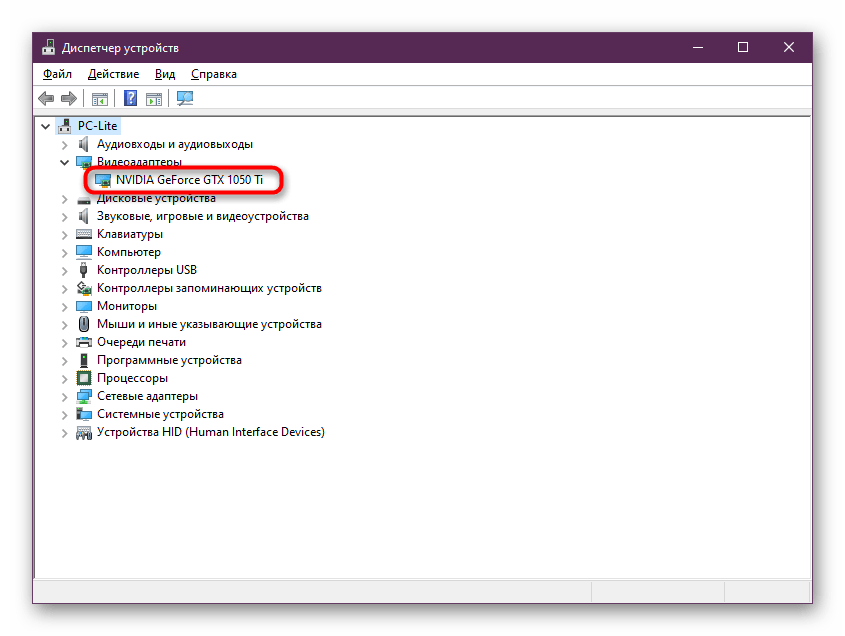
Подробнее: Обновление драйверов видеокарты AMD Radeon / NVIDIA
Способ 5: Установка или апдейт DirectX
Раз уж мы заговорили об инсталляции последних обновлений, значит нельзя упускать и пакет файлов DirectX, который тоже отвечает за корректность функционирования графической составляющей. Иногда orangeemu64.dll обращается к компонентам этого пака, а при их отсутствии на экран выводится ошибка или же The Sims 4 просто отказывается запускаться. В таких ситуациях стоит прибегнуть к инсталляции или обновлении DirectX. Пользователям Windows 7 это можно сделать так:
Веб-установщик исполняемых библиотек DirectX для конечного пользователя
- Перейдите по расположенной выше ссылке. Загрузка начнется автоматически, а вам лишь останется открыть полученный исполняемый файл.
- Если на экране появилось системное уведомление безопасности, согласитесь с ним, кликнув по «Запустить».
- Примите условия лицензионного соглашения, отметив галочкой соответствующий пункт, а затем переходите к следующему шагу.
- Отмените установку панели Bing, если она вам не нужна.
- Ожидайте завершения инсталляции компонентов.

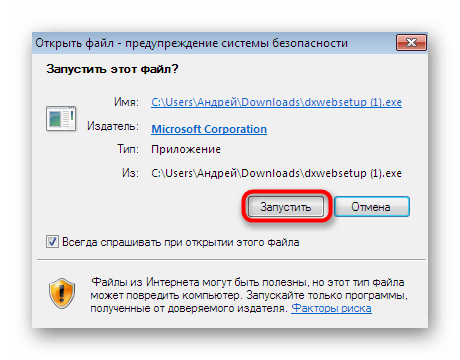
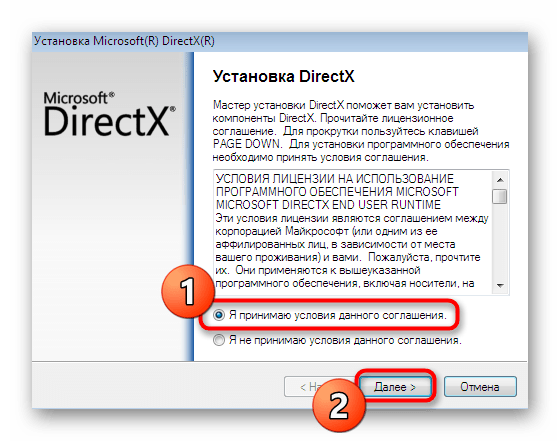
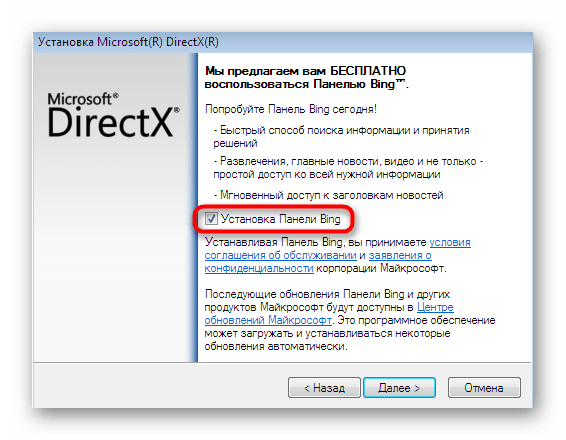
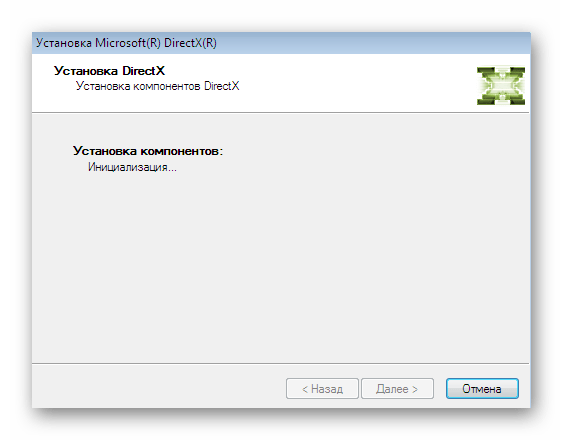
Теперь поговорим об обладателях Windows 10. Если они попытаются произвести указанные выше действия, то всегда получают уведомление о том, что все компоненты уже установлены, а DirectX в обновлении не нуждается. Связано это с тем, что в данную версию операционной системы рассмотренный компонент инсталлируется автоматически, а все обновления поступают вместе с системными апдейтами. Однако иногда файлы повреждаются или по каким-то причинам работают некорректно. Решается неполадка путем переустановки и добавлением недостающих объектов. Делать это следует только в той ситуации, если абсолютно все способы, приведенные в рамках этого материала, не принесли никакого результата.
Подробнее: Переустановка и добавление недостающих компонентов DirectX в Windows 10
Способ 6: Исправление поврежденных системных файлов
Существует крайне малая вероятность того, что во время работы ОС какие-либо важные файлы оказываются повреждены и это отразится на функционировании orangeemu64.dll, однако это может произойти. К счастью, исправление подобных проблем производится практически в автоматическом режиме, а от пользователя требуется только запустить данный процесс. Всю работу на себя берет утилита под названием SFC.
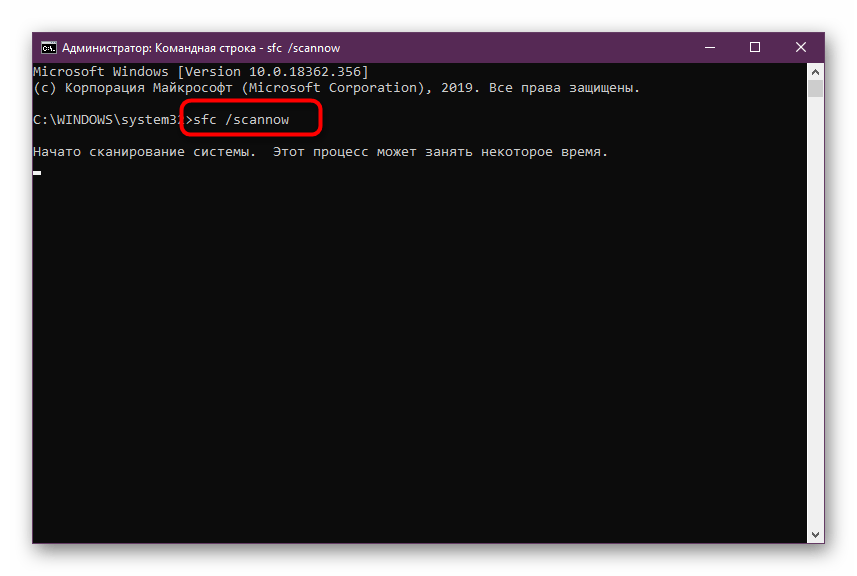
Иногда и упомянутый выше инструмент завершает свою работу непредвиденно, выводя на экран уведомление об ошибке. Тогда не обойтись без применения DISM — утилиты, производящей восстановление хранилища компонентов SFC. Обо всем этом мы рекомендуем прочитать в отдельном нашем руководстве, перейдя по ссылке далее.
Подробнее: Использование и восстановление проверки целостности системных файлов в Windows
После использования DISM не забывайте снова вернуться в SFC.
Способ 7: Отключение опции «Целостность памяти»
Последний рассматриваемый сегодня способ подойдет только обладателям Windows 10. Мы поставили его на это место, поскольку эффективность он оказывает только в редких случаях, однако все же может оказаться полезным. Суть метода заключается в отключении целостности памяти через настройки безопасности. Эта опция позволяет фильтровать выполнение определенных действий стороннего ПО, что иногда сказывается и на работе orangeemu64.dll. Процедура деактивации выглядит так:
- Перейдите к «Параметрам» удобным для вас методом, например, через меню «Пуск».
- Выберите раздел «Обновление и безопасность», опустившись вниз списка.
- Обратите внимание на левую панель. Здесь требуется перейти в «Безопасность Windows».
- Нажмите по надписи «Безопасность устройства».
- Отыщите ссылку «Сведения об изоляции ядра».
- Отключите функцию целостности памяти, переместив соответствующий ползунок в состояние «Откл».
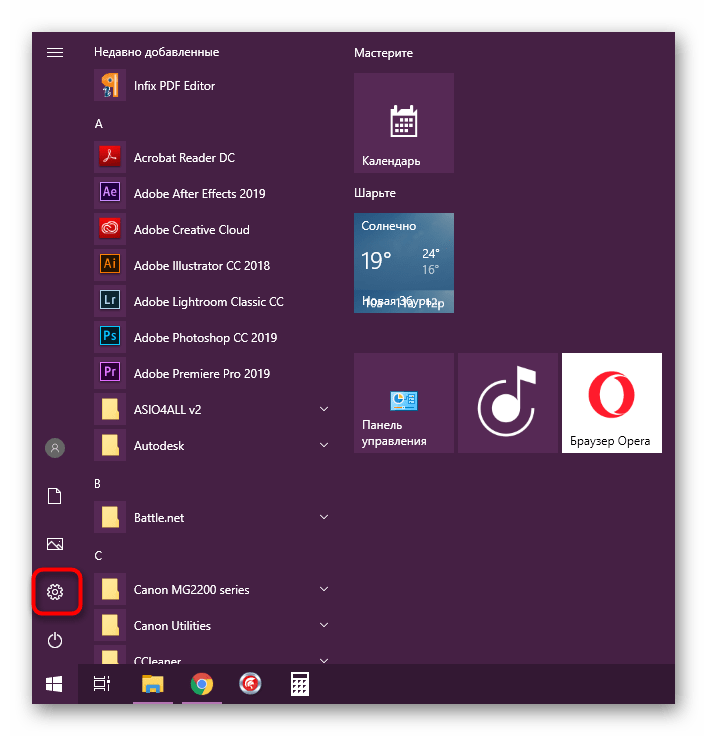
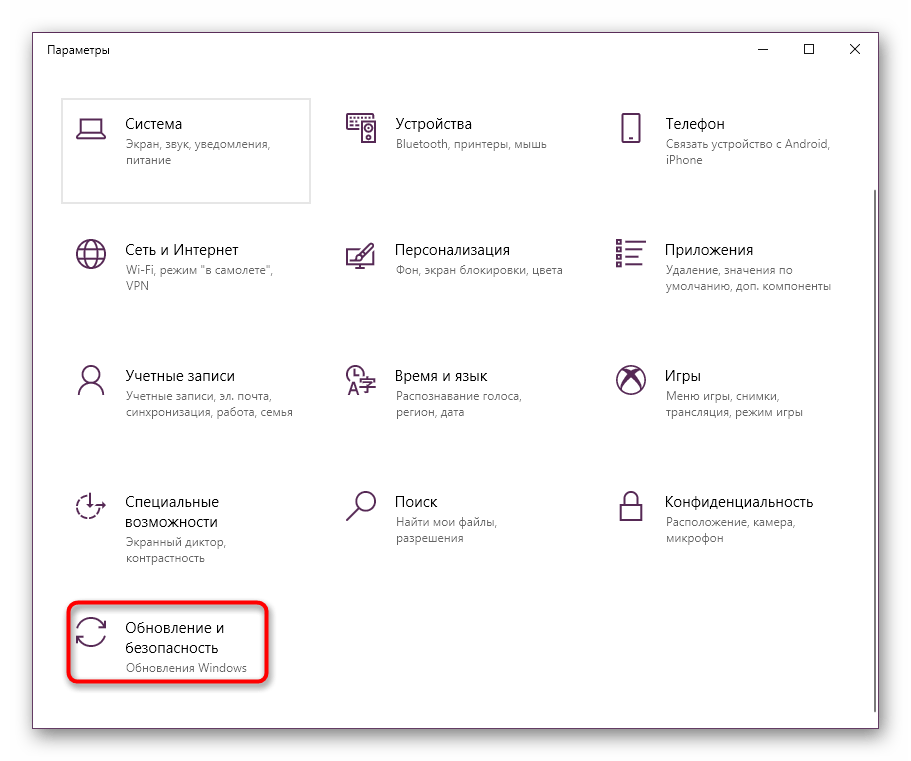
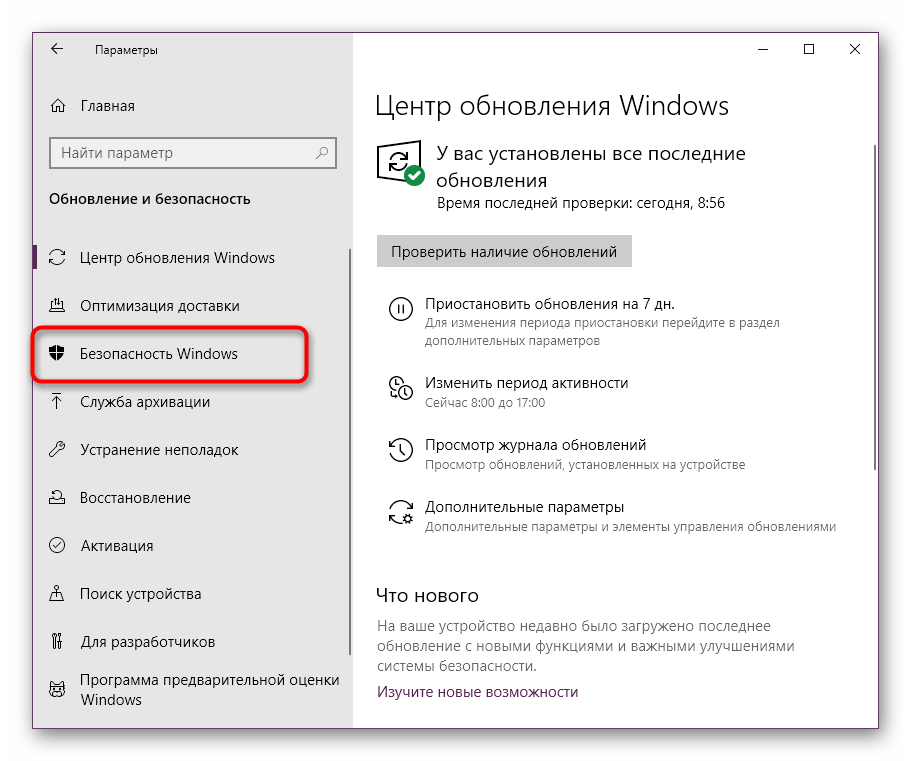
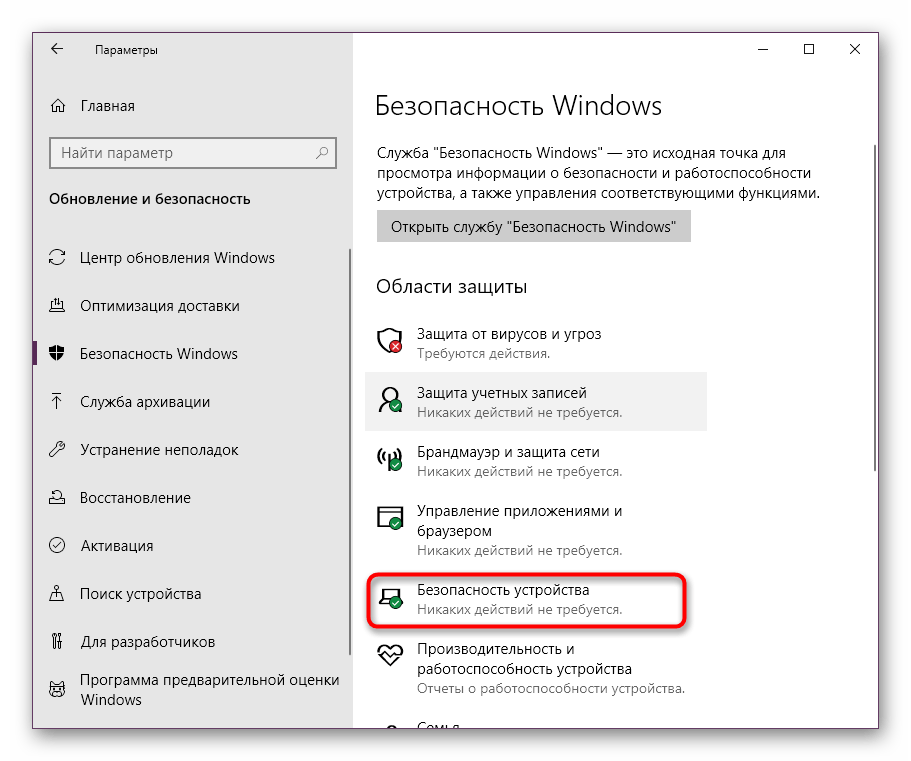

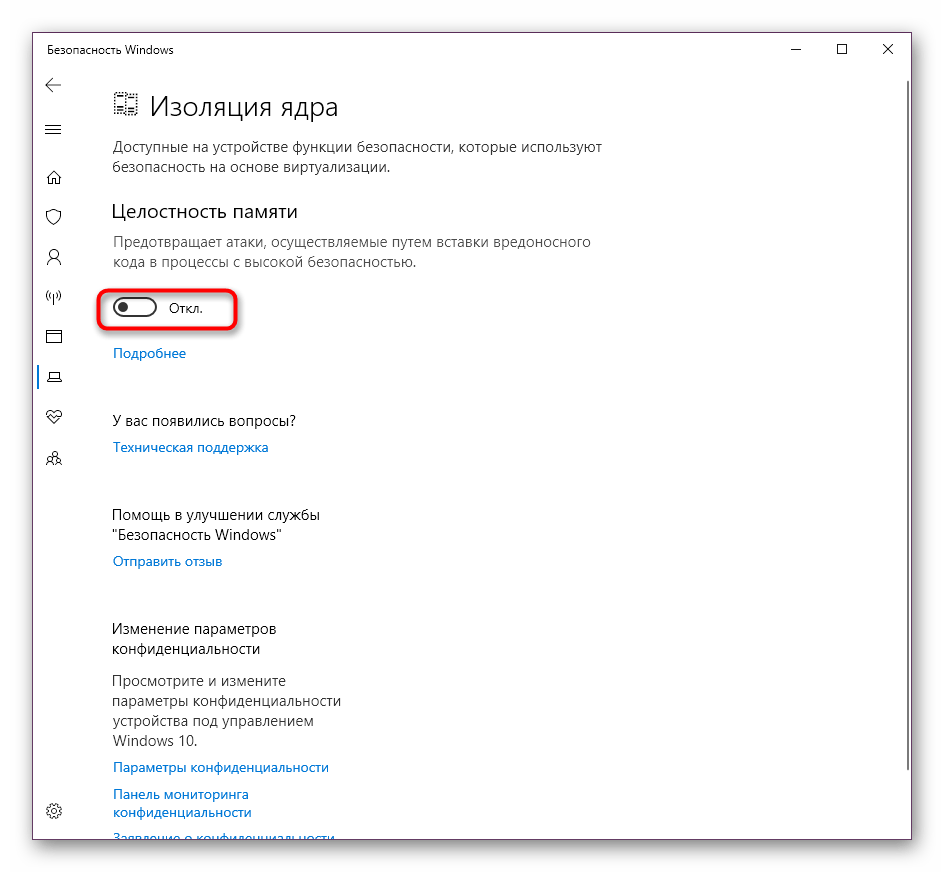
Выше мы ознакомили вас с семью методами исправления неполадок с файлом orangeemu64.dll в The Sims 4. Вам осталось только поочередно выполнять каждый из них, чтобы максимально быстро найти тот, который принесет положительный результат и навсегда избавит от этой неприятной ошибки.
 Наша группа в TelegramПолезные советы и помощь
Наша группа в TelegramПолезные советы и помощь
 lumpics.ru
lumpics.ru



перепробовал все способы с разных сайтов , ничего не помогло
У меня сейчас такая же проблема, вы решили её?
Что делать если две эти ошибки появились одновременно?
Здравствуйте, Аноним. Сначала попробуйте выполнить все методы, описанные в этой статье, а если они не помогают, остается только выполнить переустановку игры. Если и это не поможет, скачайте ее с другого источника. В случае использования лицензионной версии обращайтесь напрямую к разработчику в поддержку, поскольку ошибка нетипичная и ее решение так просто отыскать не получается.
Испробовал все способы, не один из них не дал результатов, не знаю что делать возможно вы посоветуйте.
Здравствуйте, Аноним. В первую очередь нам необходимо знать, какую именно версию рассматриваемой игры вы используете? Она была приобретена на официальной торговой площадке или скачана через торрент? В первом случае рекомендуем еще раз проверить каждый способ, чтобы удостовериться в действенности хотя бы одного из них. Если же образ приложения был скачан торрентом, советуем просто найти другую сборку, скорее всего, проблема заключается именно в ней и решить ее никак не получится.